Oletko muokannut kuvaa ja haluat tarkastella työn tuloksia lähtökuvan kontekstissa? Color Efex Pro 4 tarjoaa sinulle monipuolisia toimintoja Ennen-jälkeen-vertailujen tekemiseen ja luovan visiosi optimointiin. Tässä oppaassa näytän sinulle, kuinka voit hyödyntää ohjelmiston erilaisia mahdollisuuksia arvioidaksesi muokkauksiasi ja saavuttaaksesi parhaat tulokset.
Tärkeimmät havainnot
- Color Efex Pro 4 mahdollistaa suoran vertailun muokatun ja muuttumattoman kuvan välillä.
- Taustavärejä voidaan säätää, jotta muokkauksesi vaikutelmaa voidaan vaikuttaa.
- Ohjelmisto tarjoaa erilaisia näkymiä selkeää vertailua varten.
Vaiheittainen opas
Seuraavat vaiheet auttavat sinua tekemään tehokkaita Ennen-Jälkeen Vertailuja Color Efex Pro 4:ssä.
Vaihe 1: Kuvan muokkaamisen aloittaminen
Aloita lataamalla kuva Color Efex Pro 4:ään. Olet saattanut jo suorittaa mustavalkomuunnoksen tai muita säätöjä kuvassasi. Varmista, että muokkauksesi ovat aktiivisia, jotta voit nähdä ne myöhemmässä vertailussa.
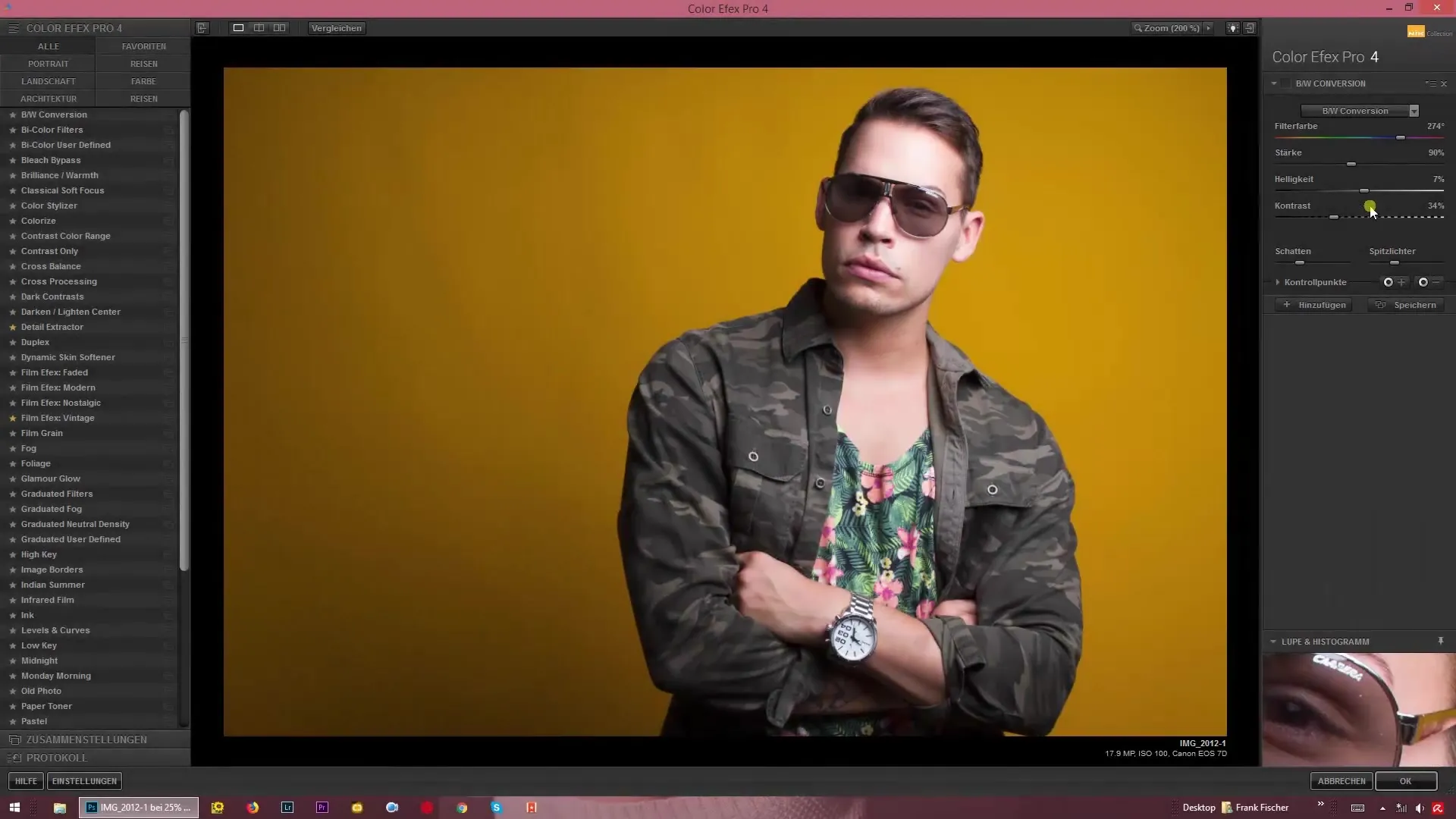
Vaihe 2: Ennen-jälkeen vertailun aktivointi
Jos haluat nähdä alkuperäisen kuvasi tilan, voit poistaa valintamerkin muokkauksesta. Näin kuva näytetään alkuperäisessä muodossaan. Voit siirtyä Ennen ja Jälkeen välillä milloin tahansa asettamalla valintamerkin takaisin. Tämä toimii kuitenkin vain yhden suodattimen kerrallaan.
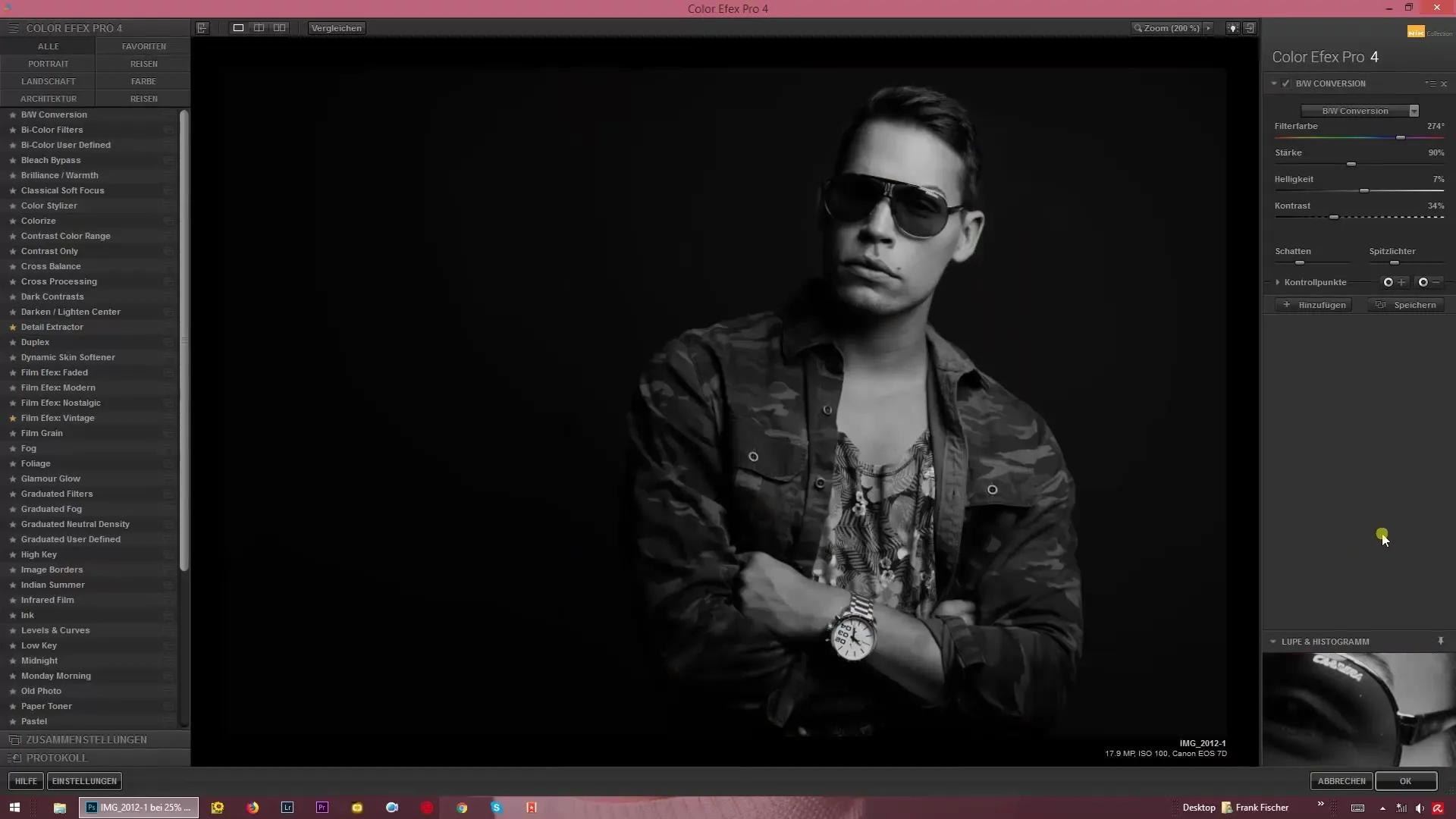
Vaihe 3: Esikatseluäkemyksen käyttäminen
Jos haluat verrata useita suodattimia samanaikaisesti, esikatselunäkymä on erittäin hyödyllinen. Aktivoi jakoesikatselu siirtämällä osoitinta punaisen viivan yli ja klikkaamalla kuvaa vasemmalle ja oikealle. Näin näet sekunneissa, mitä muutoksia olet tehnyt kuvaasi.
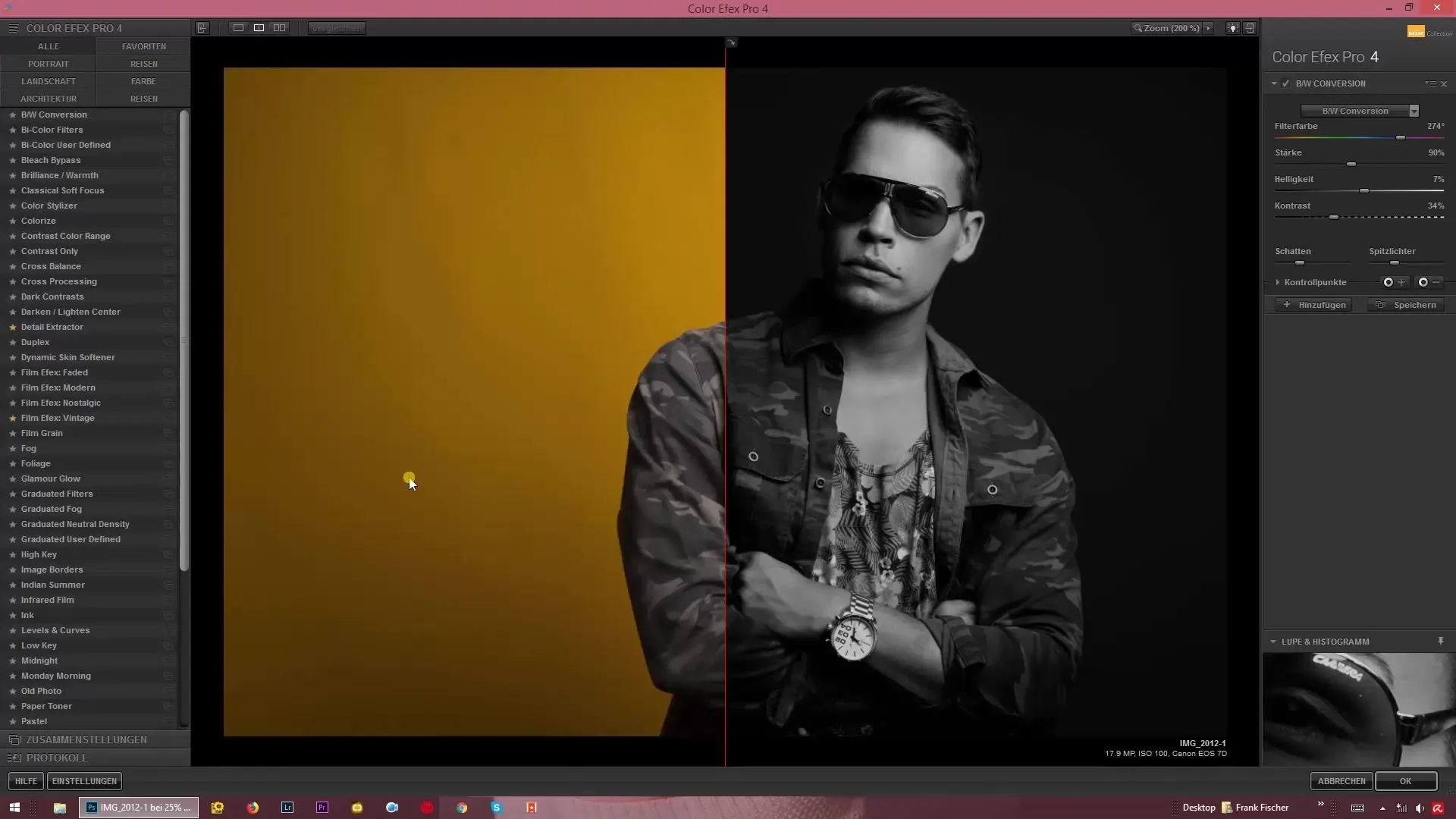
Vaihe 4: Pystysuuntainen ja vaakasuuntainen kuvavertailu
Jos haluat pystysuoran vertailun Ennen- ja Jälkeen-kuvien välillä, käytä vastaavaa nuolikuvaketta. Tällä voit säätää näkymiä niin, että voit tarkastella kuvaa ylhäältä alas. Vaakasuora vertailu voidaan myös tehdä napsauttamalla kahta nuolta keskellä, jolloin kuva asetetaan vasemmalle ja oikealle. Tämä on erityisen hyödyllistä pystykuville, koska se tarjoaa maksimaalisen tilan vertailulle.
Vaihe 5: Taustavärin säätäminen
Tärkeä osa muokkauksen arvioinnissa on tausta. Painamalla polttimoa voit vaihtaa eri taustavärejä: valkoinen, neutraaliharmaa tai musta. Tämä auttaa sinua arvioimaan, miltä muokattu kuvasi näyttää erilaisissa ympäristöissä.
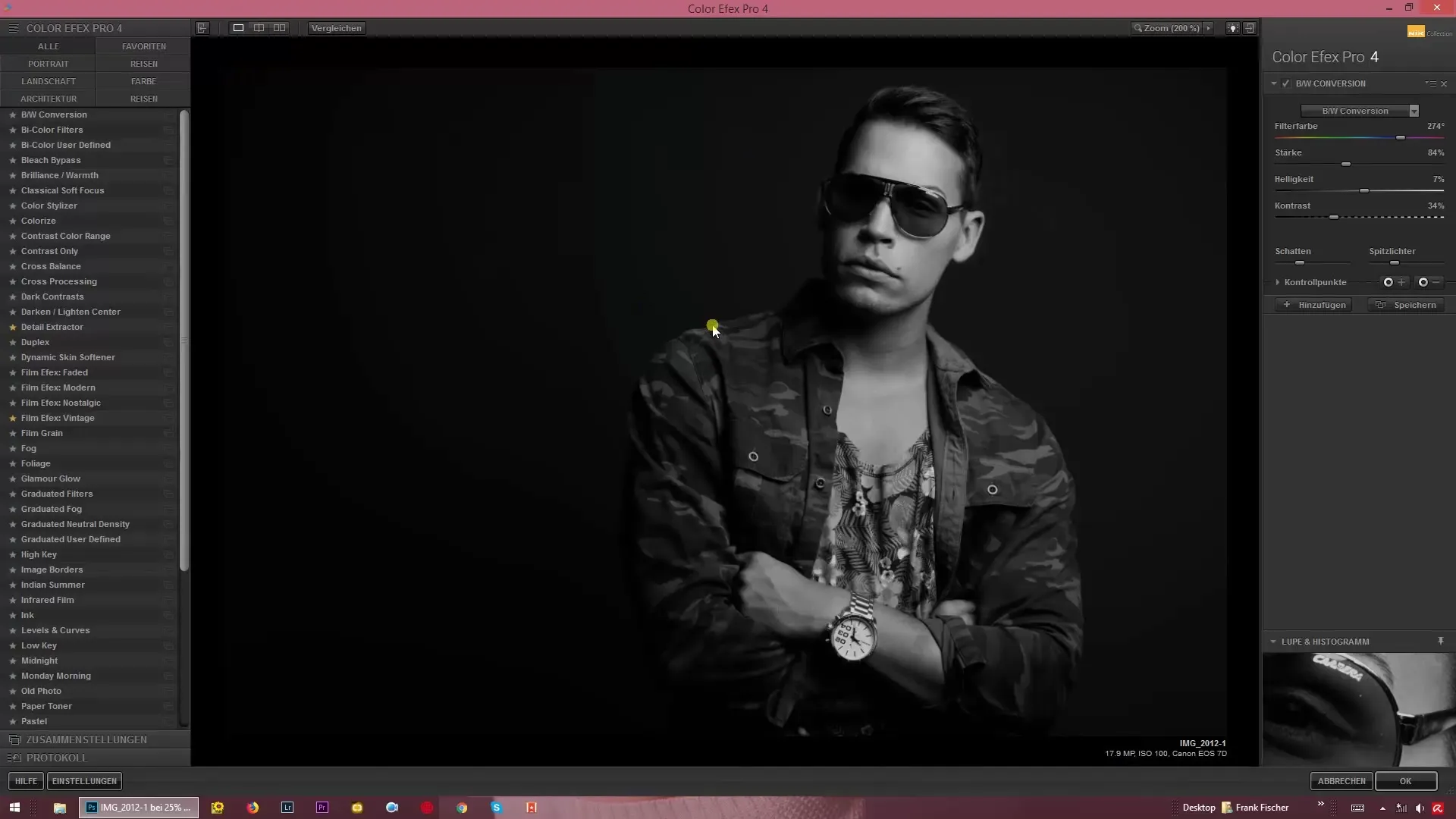
Vaihe 6: Ikkunoiden näyttäminen ja piilottaminen
Optimoidaksesi työtilasi voit helposti piilottaa sivuikkunat napsauttamalla vastaavaa painiketta. Näin saat selvemmän kuvan muokattusta sisällöstä ilman ikkunoiden häiriötekijöitä.
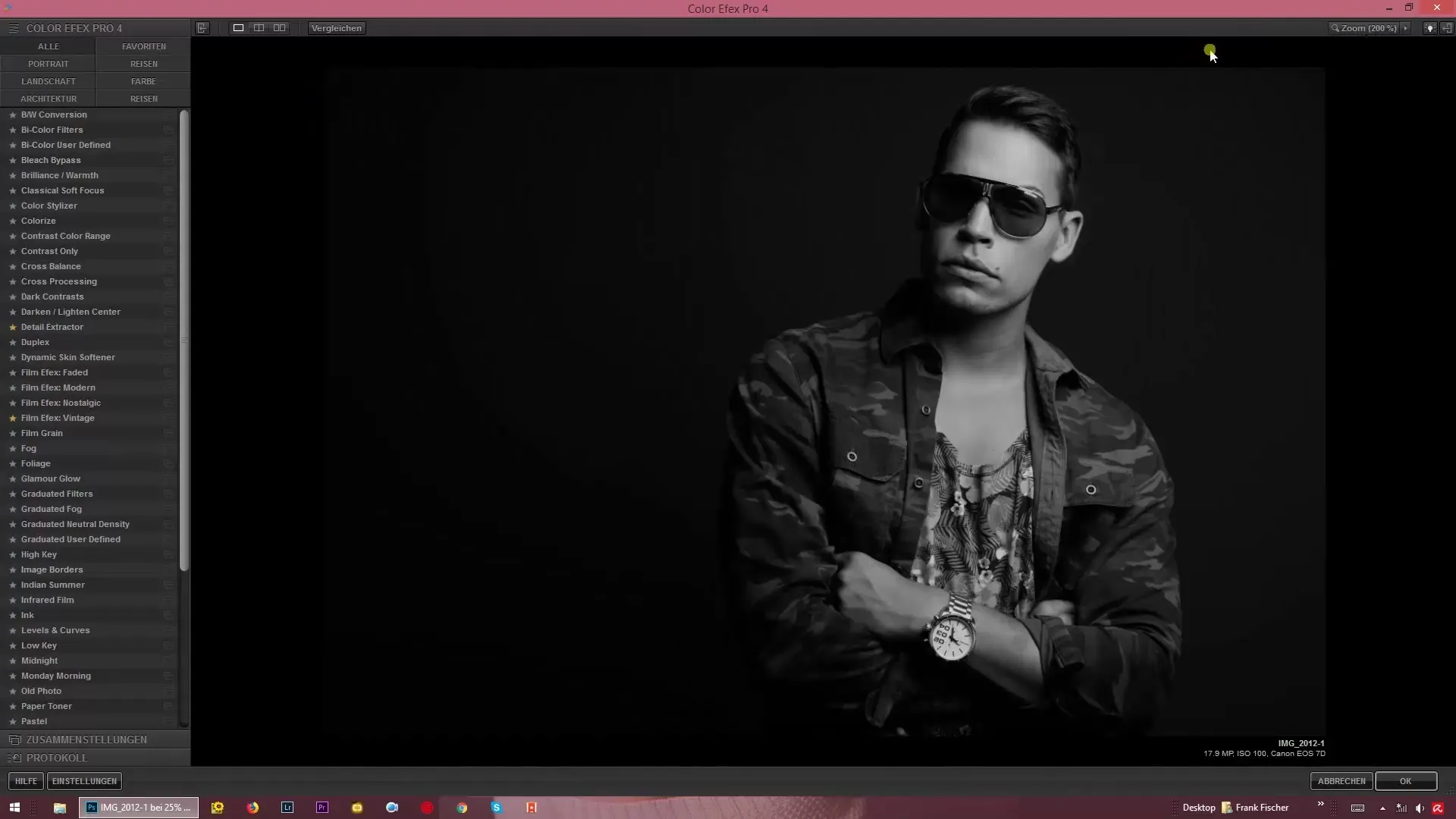
Vaihe 7: Suodatinäkymän lyhentäminen
Käytä vertailupainiketta saadaksesi nopean katsauksen Ennen- ja Jälkeen-kuviisi. Näin voit yhdellä silmäyksellä tarkistaa muokkauksesi vaikutukset ilman ikkunoiden näkymän muuttamista.
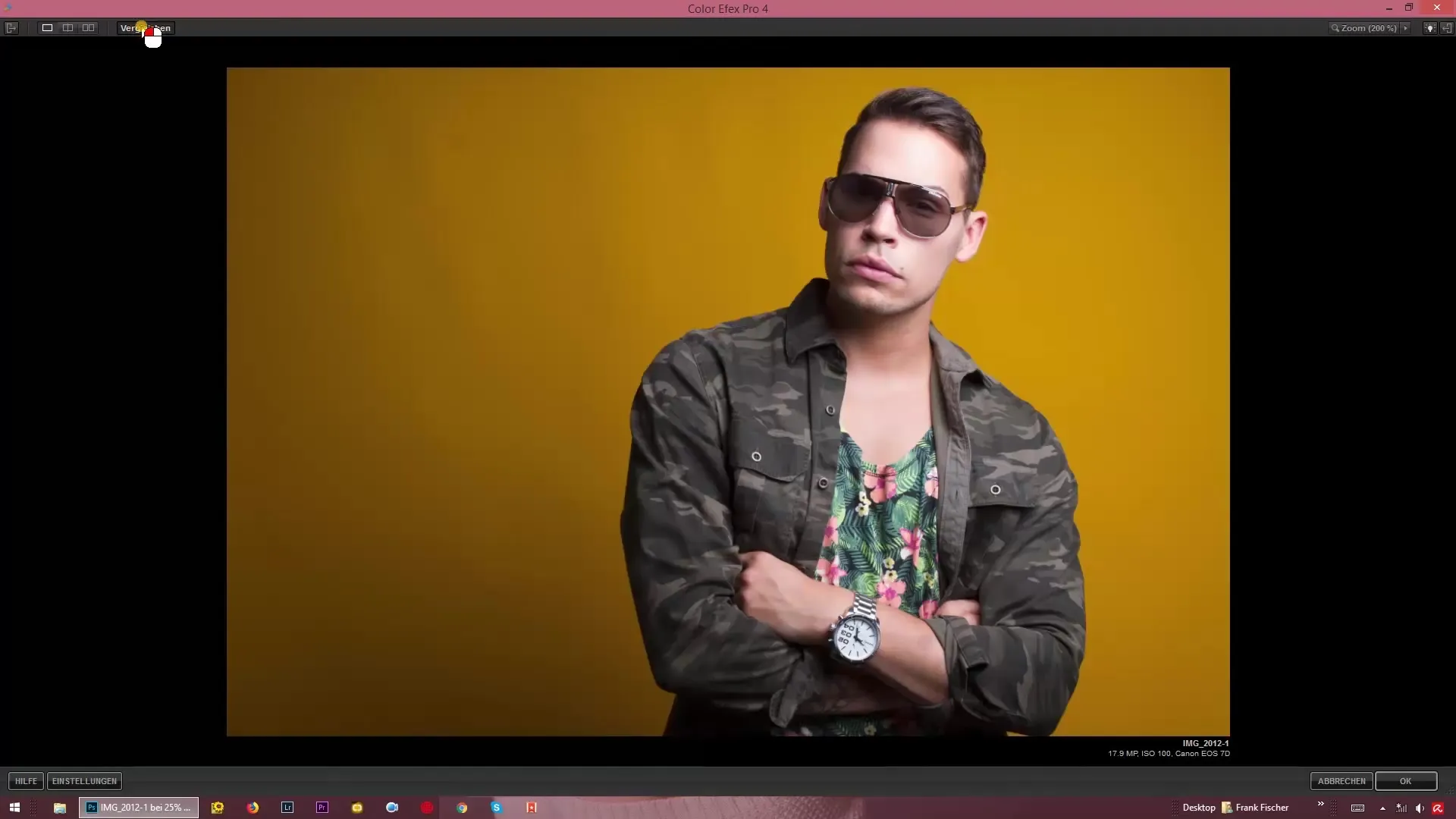
Vaihe 8: Kumoa ja tarkista lopuksi
Jos et ole tyytyväinen tiettyyn kuvaan, voit helposti kumota muutoksesi painamalla Tab-näppäintä. Tämä piilottaa kaikki ikkunat ja saat selkeän näkymän kuvastasi valitsemassasi taustavärissä.
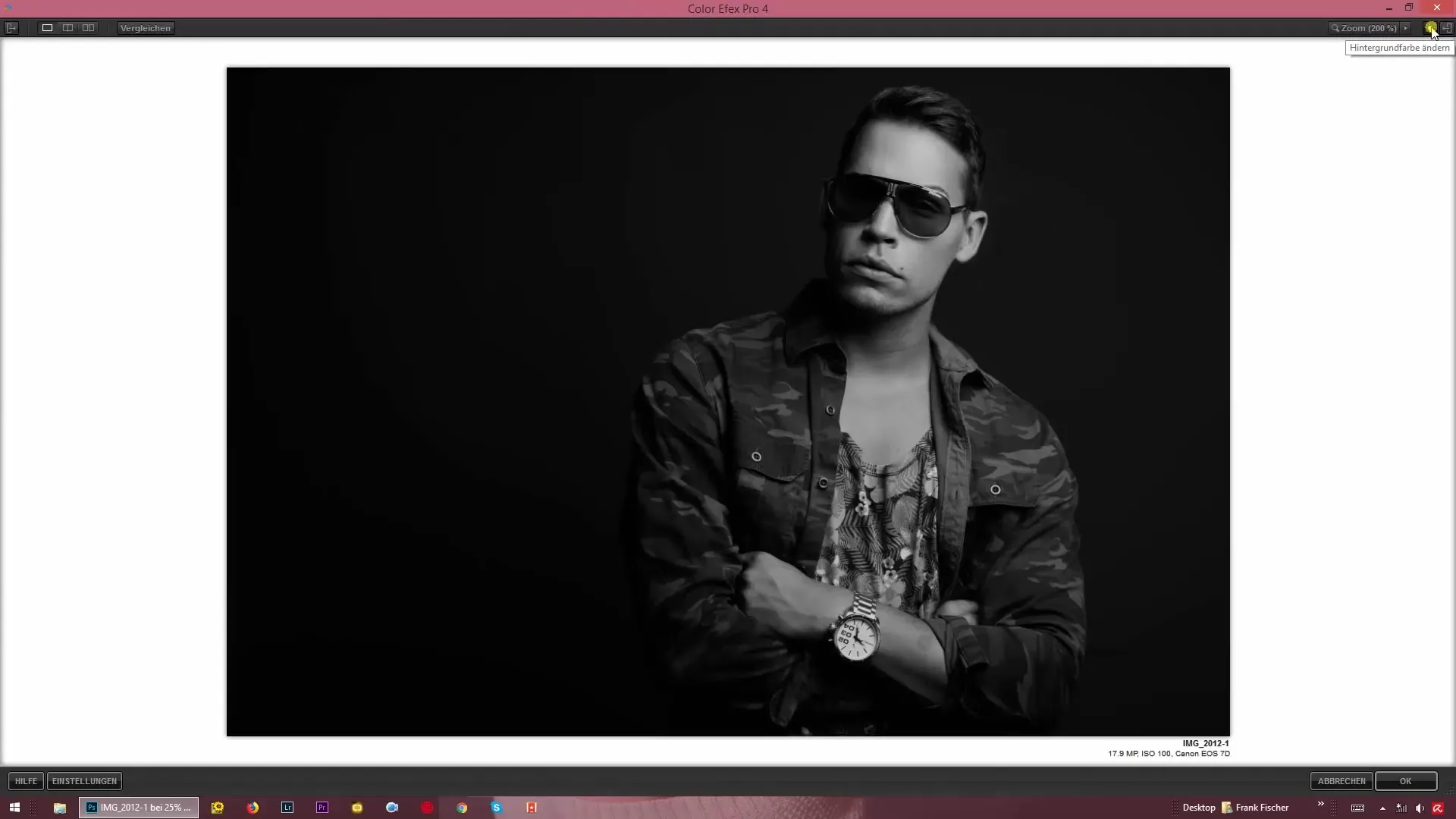
Yhteenveto – Opas Color Efex Pro 4:n käyttöön Ennen-Jälkeen vertailuissa
Edellä kuvattujen vaiheiden avulla voit tehokkaasti muokata kuvia Color Efex Pro 4:llä ja suorittaa Ennen-Jälkeen-vertailuja. Mahdollisuudet valita erilaisia taustavärejä ja näkymiä mahdollistavat parhaiden muokkauksiesi arvioimisen ja säätämisen.
Usein kysytyt kysymykset
Kuinka voin nähdä mustavalkomuunnoksen Color Efex Pro 4:ssä?Voit valita tai poistaa muokkauksen valintamerkin nähdäksesi muunnoksen.
Kuinka vaihdan eri suodatinäkymien välillä?Käytä esikatselunäkymää vertaillaksesi suodattimia nopeasti siirtämällä ja kääntämällä.
Voinko muuttaa taustaväriä muokkausprosessin aikana?Kyllä, voit milloin tahansa säätää taustaväriä polttimon avulla.
Entä jos en enää tarvitse sivuikkunoita?Sivuikkunat voidaan helposti piilottaa napsauttamalla vastaavaa painiketta.
Kuinka voin kumota muutokset?Voit nopeasti kumota muutoksia painamalla Tab-näppäintä ja näyttämällä tai piilottamalla ikkunat.


